产品类型¶
在 Odoo 中,库存商品和服务都是 产品 。在设置新产品时,有几个字段需要仔细选择,因为它们决定了如何开具发票和追溯企业的商品或服务。
要配置现有产品,请转到 ,然后从列表中选择所需的产品。或者,在 产品 菜单中点击 新建 创建新产品。
更多内容
销售和采购¶
库存商品和服务可以指定为可以购买、销售或两者兼有。在产品表单中,如果产品可以 出售 给客户(如成品),请勾选 销售 复选框。如果产品可以 购买 (如原材料),请勾选 采购 。
Example
如果一家转售服装店以折扣价购入牛仔夹克,并以较高的价格出售给最终消费者,则 夹克 产品表单可能同时勾选了 销售 和 采购 复选框。
另一方面,假设该店偶尔使用牛仔布和线作为原材料缝制新夹克。在 牛仔布 和 线 的产品表单中,应该只勾选 采购 选项,而 手工夹克 产品表单则只需勾选”销售”选项。
商品与服务¶
配置产品时,需要在产品表单的 一般信息 选项卡上选择 产品类型 。每种产品类型都会影响其他 Odoo 应用程序中的不同操作,如 销售 和 采购 ,因此应谨慎选择。
库存商品: 有形的物质对象(例如,从汉堡包到房子的任何物品),可进行库存盘点。
服务: 为客户提供的服务,或无形的费用。 (如:维修,软件开发,理发,电话呼叫等)
组合套餐: 由多个产品或服务组合而成,并可进行选择配置。 (如:电动汽车( 商品 ) 可包含换电池服务、保养服务 (服务))
注解
由于服务的非物质性,Odoo 库存 应用程序无法对其进行追溯,如需对某些特殊服务进行库存管理,可将其设置为 库存商品 类型。
配置商品¶
选择 库存商品 作为 产品类型 时,产品表单中会自动出现一些字段和选项卡:
库存 选项卡:从这里可以指定 采购和制造路线 和产品物流,如产品重量和客户交货时间。
开票策略 字段:该字段决定在销售流程的哪个阶段向客户开具发票。
重要
如果安装了 销售 应用程序, 开票策略 字段 才可 显示。
库存追溯 字段:此复选框决定 Odoo 是否追溯此产品的库存。
智能按钮:选择 库存商品 时,一些智能按钮会出现在表单上方;选择 库存追溯 方法时,其他按钮会显示。例如,选中 库存追溯 时会显示 现有 和 预测 。一般来说,产品表单上的大多数智能按钮都链接到 库存操作 。
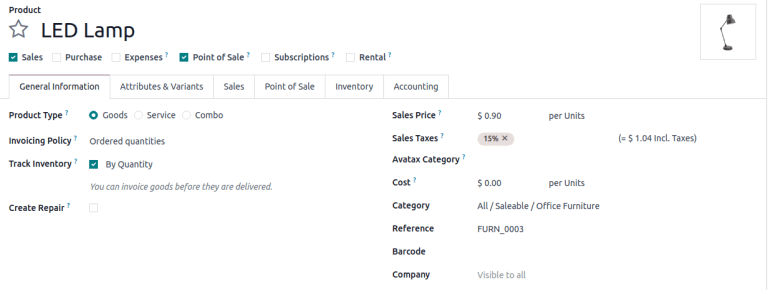
开票策略¶
开票策略 字段只有在产品销售时(换句话说,如果 销售 被勾选,并且安装了 销售 应用程序)才会显示在产品表单上。
在配置产品销售时,必须选择 开票策略 。当选择 已订购的数量 的开票策略时,一旦确认销售订单,就会向客户开具发票。选择 已交付数量 时,将在交货完成后向客户开具发票。
已跟踪与未追溯的商品¶
产品表单上的 库存追溯 字段决定了 Odoo 许多特殊 库存 操作。
已跟踪 产品是指保持库存和存货的产品。例如,制成品以及通常生产制成品所需的原材料或部件。
选中 库存追溯 时,会出现一个下拉菜单,提供三种批次追溯的方式:按SN唯一序列号 、 按批次 或 按数量 。
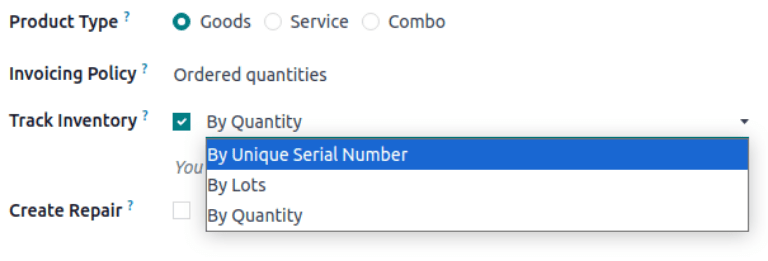
未追溯 产品(有时称为 非库存 产品)通常在短时间内消耗,这意味着 不需要 维持库存/存货。非库存产品通常是必需品,但没有必要进行精确清点。例如:办公用品、包装材料或生产中使用的不需要单独追溯的物品。
小技巧
如果需要追溯产品在不同地点的库存、存货成本、批次和/或序列号,或使用重订货规则时,请勾选 库存追溯 复选框。
更多内容
按产品类型进行库存操作¶
物品是否被追溯 会影响常见的 库存 操作,如转移和重订货规则。
下表总结了哪些操作(和智能按钮)针对已追溯货物和未追溯货物启用。点击突出显示的图表项,可浏览详细章节和相关文件。
库存操作 |
已跟踪 |
未追溯 |
|---|---|---|
是 |
否 |
|
是 |
否 |
|
是 |
否 |
|
是 |
是 |
|
是 |
否 |
|
是 |
是 |
|
是 |
否 |
|
是 |
否 |
|
是 |
是 |
|
是 |
否 |
|
是 |
是 |
|
是 |
是 |
|
是 |
否 |
仓储物流¶
在手、与预测数量¶
根据入库和出库订单,已追溯产品的在库数量和预测数量可通过两个智能按钮反映在产品表单上:
现有数量 :表示当前库存中可用的单位数量。点击该按钮可查看或添加追溯产品的库存水平。
已预测 :这表示在考虑所有订单后,库存中 预测 可用的单位数量。换句话说, \(\text{预测数量} = \text{在手数量} + \text{在途入库数} - \text{在途出库数}\) 。点击按钮查看 预测报告 。
另一方面,未追溯的产品被视为 始终 可用。因此, 现有数量 不会被追溯,也没有 预测数量 可用。
下架策略与库容¶
不管产品是否追溯,都可用来优化其库容:
上架策略 : 这条下架策略 用于决定产品以何种规则上架入库。如有新货到仓库时,可确定其放置于哪个区位或货架。
库容策略: 这表示为该货物指定了存储容量限制。例如,一个仓库可能要求在任何时候只能存放十个(或更少)沙发,因为它们体积庞大。
补货¶
安全库存策略¶
只有追溯的产品才能触发 安全库存策略 以生成采购订单。未追溯的产品 不能 使用安全库存策略进行管理。
重订货规则/安全库存策略可以通过产品表单中的 (刷新) 图标直接配置。
注解
如果产品上已经存在重订货规则/安全库存策略,Odoo 会将此按钮重新标记为 最小/最大 ,以显示必须保持在库存中的最小和最大数量。
创建采购订单¶
追溯和非追溯产品均可包含在 采购 应用程序的采购报价中。不过,在接收非追溯产品时,验证收货单 (WH/IN) 后,其在手数量不会改变。
生产制造¶
已追溯和未追溯的产品都可以制造, 委外, 或包含在另一个产品的 物料清单(BoM) 中。
在已追溯或未追溯货物的产品表单上,可能会出现几个用于生产操作的智能按钮:
物料清单: 显示用于制造该产品的物料清单。
用于: 显示在其 BoM 中包含此产品的其他商品。
调拨商品¶
调拨 是涉及货物移动的仓库操作。调拨的例子包括 发货和收货 ,以及 仓库之间的内部调拨 。
在 库存 应用程序中为追溯产品创建调拨时,调拨会修改每个位置的在手数量。例如,将五个单位从内部位置 WH/Stock 转移到 WH/Packing Zone ,会减少 WH/Stock 的记录数量,增加 WH/Packing Zone 的记录数量。
对于未追溯的产品,可以进行调拨,但无法追溯每个存储位置的确切数量。
包裹¶
追溯和未追溯(非库存)产品都可以放在 包裹 中。
但是,对于非库存产品,数量不会被追溯,产品也不会在包裹的 内容 中列出(可通过进入 并选择所需包裹来访问)。
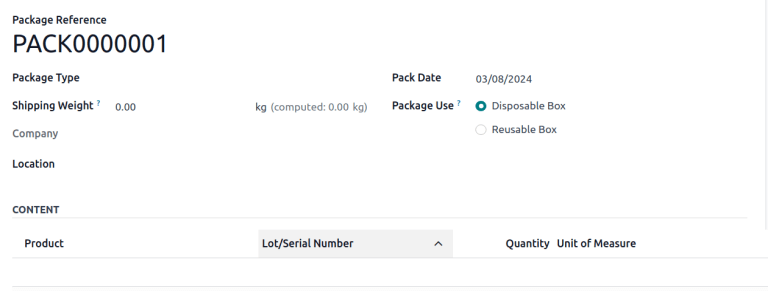
在包裹中放置了一个未追溯产品,但 内容 部分未列出该产品。¶
此外,如果启用了 移动整个包装 功能,则移动一个包装会更新包含的已跟踪产品的位置,但不会更新包含的未追溯产品的位置。要启用此功能,请导航至 ,选择任何操作,并勾选 移动整个包装 复选框。
库存报告¶
Only tracked products appear on the following reports.
重要
只有拥有 管理员访问 的用户才能使用这些报告。
库存报告: 该报告提供所有现有、未保留、入库和出库库存追溯的综合列表。要访问该报告,请转到 。
位置报告: 该报告显示每个地点(内部、外部或虚拟)存放的追溯产品明细。只有激活*多区位存储*功能()后才能使用该报告。要访问它,请前往 。
操作明细报告: 该报告总结了该货物的入库/出库时间和地点。要访问该报告,请前往 。或者,点击产品表单上的 :
guilabel:`入库/出库智能按钮,筛选该产品特定仓库操作明细的报告。移动分析 :该报告提供按操作类型划分的库存转移透视表视图。
存货成本报告: 详细记录所有库存追溯的货币价值。
